중요한 파일이나 폴더를 다른 사람이 삭제 또는 변경하지 못하게 하는 것을 원하다면, 파일 탐색기에서 설정을 변경해 주시면 됩니다.
윈도우11 파일이나 폴더를 삭제, 변경 못하도록 파일 탐색기에서 설정하는 방법

| ▣ 목록 (LIST) ▣ |
1. 파일 또는 폴더의 속성에서 사용권한 변경하기 (사용 방법 동일)
2. 파일이나 폴더의 변경 또는 삭제를 할 수 없도록 사용권한 거부하기
1. 파일 또는 폴더의 속성에서 사용권한 변경하기 (사용 방법 동일)
(1) 파일 또는 폴더에서 마우스 오른쪽 키 누르기
(2) 리스트에서 속성 선택하기
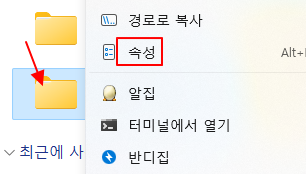
(3) '보안' 탭선택하기
(4) '사용권한을 변경하려면 편집을 클릭하시오' 옆에 있는 '편집' 버튼 클릭하기

2. 파일이나 폴더의 변경 또는 삭제를 할 수 없도록 사용권한 거부하기
(1) 지정된 사용자만 사용권한을 거부할 수 있기 때문에 User 또는 Administrators 사용자를 선택합니다.
(2) 아래 거부 아래 모든 권한들을 체크합니다.
(3) '적용' 버튼이 활성화되면 적용을 누르면 지정한 사용자나 그룹은 더 이상 삭제 또는 변경할 권한이 없어집니다.
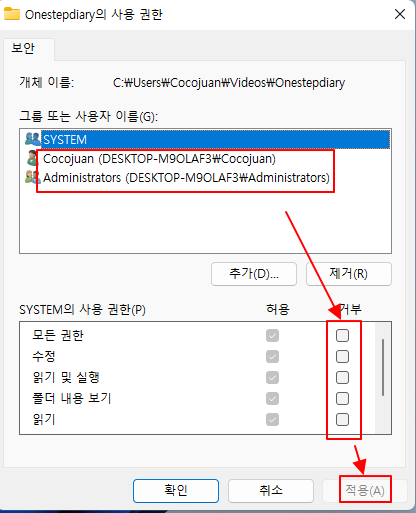
※ 참고사항
반대로 폴더 또는 파일을 파일 탐색기에서 삭제해야 할 때는 위 이미지와 같이 '허용' 아래 모든 권한을 체크한다음 '적용' 버튼을 클릭하시면 다시 삭제 또는 변경을 할 수 있습니다.






댓글